- まず、Thunderbird 1.0 の「ツール」−「アカウントの設定」をクリックします。
※「ツール」−「アカウントの設定」とは、最上部に有るメニューのことで左から「ファイル|編集|表示|移動|メッセージ|ツール|ヘルプ」と並んでいるものの「ツール」をクリックすると「アカウントの設定」が出てきます。
- 「送信(SMTP)サーバー」をクリックします。
※以下の設定は、ご入金後にお送りしているメールに記載されています。
※ここで設定するユーザー名・パスワードは受信用のものとは異なりますのでご注意ください。サーバー名(S): smtp.coo.net ユーザー名とパスワードを使用する: チェックする ユーザー名(M): 送信サーバー認証情報(ログオン情報)のアカウント名 パスワード: 送信サーバー認証情報(ログオン情報)のパスワード
※初めて送信するときに入力を促されます。
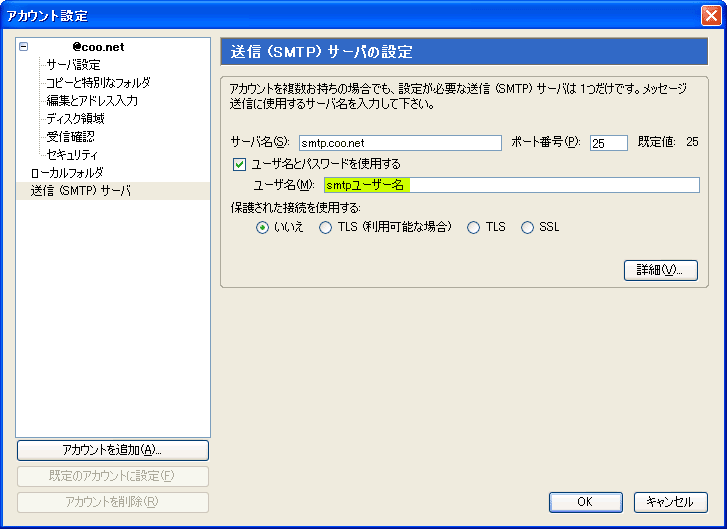
※グリーン色の部分は、ユーザー毎に異なります。適宜変更してください。
- 設定が終わりましたら、ご自分宛てにメールを送って、正常に届くか確認してください。
ご自身に届けば成功です。
-
お問い合わせはお気軽にどうぞ